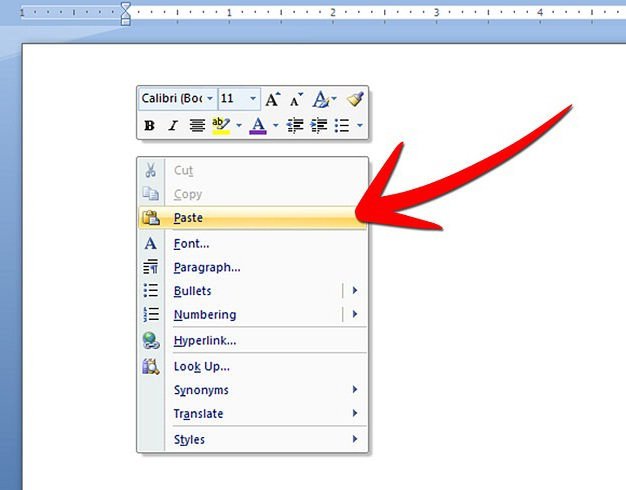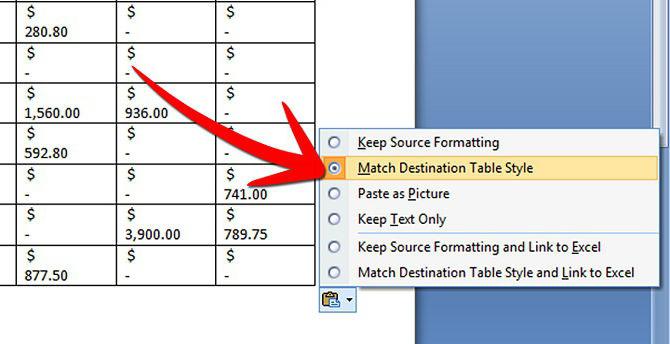A menudo, los usuarios de aplicaciones de Microsoft Office.Es necesario transferir una hoja de cálculo con datos numéricos creados en una hoja de cálculo de MS Excel a un documento de editor de archivos de texto de MS Word. Por ejemplo, prepara un documento sobre el trabajo realizado en Word y configura las lecturas digitales en Excel en forma de tabla, y necesita insertar esta tabla en el texto del informe en Word. A menudo, muchos intentan crear manualmente una tabla en un documento de texto (Word brinda esa oportunidad) y también transfieren datos de las celdas de Excel a una tabla en Word de forma manual. Pero aún será más correcto transferir una tabla ya terminada en Excel a texto en una palabra. Al mismo tiempo, muchos usuarios menos experimentados tienen una pregunta sobre cómo transferir la tabla de Excel a Word. Considere las posibles respuestas a esta pregunta con más detalle.
Método de copia simple
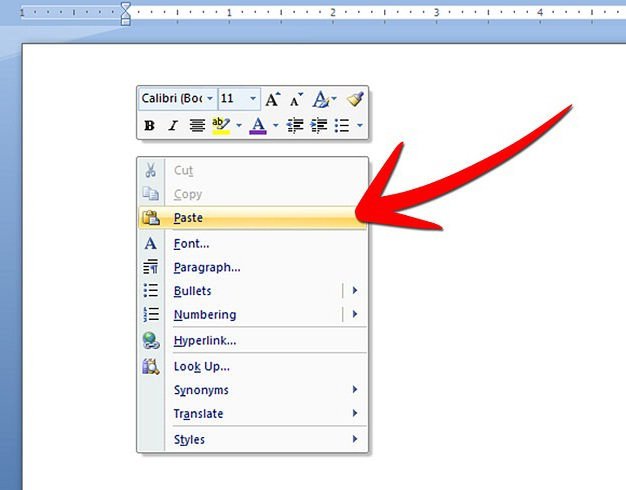
Parecería que decidir cómo insertar.Excel en una palabra, se encuentra en la superficie. Basta con seleccionar el área de la tabla que necesita insertar en Excel, seleccionar el comando "Copiar" en la barra de herramientas, la tabla se guardará en el portapapeles, luego ir al documento en Word, colocar el cursor en el lugar donde se debe insertar la tabla y hacer clic en "Pegar" . Una tabla aparecerá en el documento de Word desde el portapapeles, y todos los datos que estaban en las celdas de Excel también se copiarán y pegarán, está listo. Sin embargo, en realidad, como regla, todo es algo más complicado. Después de todo, como resultado de las acciones habituales de "Copiar / Pegar", las tablas de Excel se insertan en la Palabra simplemente "fea": el tamaño de la hoja de cálculo puede ir significativamente más allá de los bordes de la página de texto de la Palabra, y el formato de datos en las celdas es diferente del formato de texto de la Palabra. Por lo tanto, la tarea, cómo transferir una tabla de Excel a una palabra, debe realizarse de forma algo diferente.
Insertar una tabla en un documento de texto como objeto gráfico.
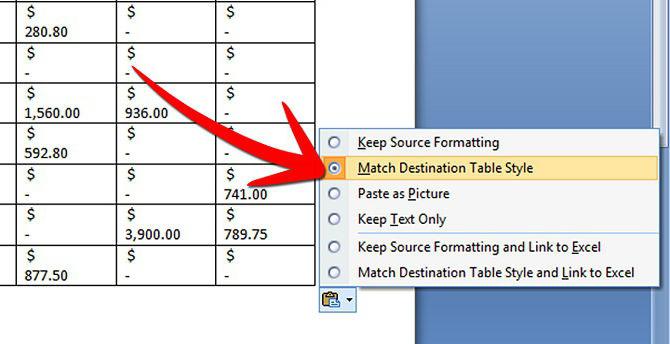
Considere la opción de copiar una tabla a Word comoobjeto gráfico. Se debe tener en cuenta que la tabla de Excel en Word se insertará como imagen, es decir, al editar los datos en las celdas de la tabla original en Excel, la tabla insertada como imagen en Word no cambiará. La ventaja de este método es que dicha figura de tabla se puede mover dentro del documento, copiar y pegar libremente de la misma forma en otro lugar del texto, y la figura se puede cambiar de tamaño si es necesario. Hay algunos matices de este método, que difieren según la versión de MS Word que haya instalado.
Cómo transferir una tabla de Excel a la versión Word de MS Word 2003

Pase el cursor sobre el lugar del texto donde deseeinsertará la tabla. En la barra de herramientas, en el menú desplegable "Insertar", seleccione el comando "Objeto". En el cuadro de diálogo, debe hacer clic en "Crear desde archivo" y, al hacer clic en el botón "Examinar", seleccione el archivo de Excel, que contiene la tabla original preparada para la transferencia. Luego haga clic en "Aceptar". Como resultado, la tabla del archivo se insertará en su documento de texto como un objeto gráfico.
MS Word 2007
A continuación, te diremos cómo transferir una mesa desdeDe Excel a Word, si está utilizando la versión 2007 de la suite ofimática. También colocamos el cursor en el texto en el lugar correcto. En la barra de herramientas superior, seleccione la pestaña "Insertar", busque el botón "Insertar objeto" en la subsección "Texto" y, en el cuadro de diálogo, seleccione la pestaña "Crear desde archivo". Además, también a través de "Examinar", abra la tabla de Excel deseada y haga clic en "Aceptar".
Vincular una tabla en Excel y Word

Cómo transferir Excel a Word para que los datos enlas celdas de la tabla insertada en el documento en Word se cambiaron automáticamente si planea actualizar con frecuencia los datos en las celdas de la tabla original en Excel. Puede utilizar el método de vincular tablas al insertar desde Excel en texto en Word. Para hacer esto, primero debe copiar la tabla deseada en el archivo de Excel. Más adelante en Word, con el cursor en el lugar deseado para la inserción, en la barra de herramientas en la pestaña "Inicio", seleccione el comando "Pegado especial", cambie al elemento "Enlace", en la ventana "Cómo", seleccione " Hoja de Microsoft Excel (objeto) ". Esto dará como resultado una inserción vinculada de la tabla. Cuando hace doble clic en una tabla en Word, habrá una transición automática a esta tabla en Excel y podrá editarla. Además, si es necesario, será posible actualizar a la fuerza los datos en las celdas, para esto debe hacer clic derecho en la tabla en Word y seleccionar el comando "Actualizar enlace".
Al elegir este método, debe considerar uno importantemomento. En el caso de que la estructura de la tabla vinculada cambie posteriormente (por ejemplo, se cambiará el número de filas, se eliminarán columnas, etc.), entonces se violará su integridad en la tabla transferida en Word, simplemente " flotador". Por lo tanto, es importante que la tabla original en Excel, incluso antes de copiar y vincular, se compile con dimensiones claramente definidas, con un número específico de celdas (columnas y filas), y solo después de llevar la tabla al formulario requerido puede comenzar copiar y pegar enlazando. Ahora sabe cómo transferir Excel a Word.